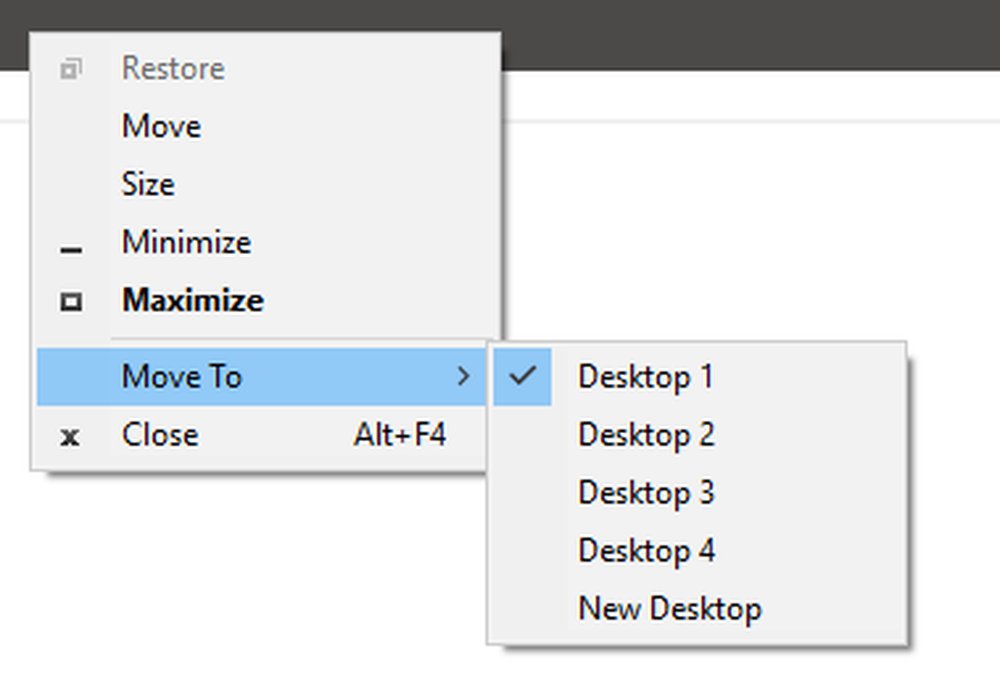Hoe OneNote 2016-notebooks van Windows-pc naar OneDrive te verplaatsen

In deze post zullen we zien hoe je kunt verplaats OneNote 2016-notebooks van uw Windows-computer naar Onedrive. Met een recente functie kunt u niet alleen het OneNote 2016-notebook op OneDrive opslaan, maar ook de andere bestanden overbrengen.
Microsoft's OneNote-notebook is een populair programma voor het verzamelen en opslaan van informatie om notities te maken en kan deze delen via internet. In eenvoudige woorden, het is een digitale vorm van een materiële notebook. De originele versie van OneNote is OneNote 2016 welke voor het eerst werd uitgebracht voor Microsoft Office 2016. De opmerkingen met betrekking tot deze versie worden lokaal opgeslagen op computerapparaten. De meest recente versie die momenteel wordt gebruikt, wordt eenvoudigweg als OneNote genoemd en is vooraf geïnstalleerd in Windows 10.
Hoewel OneNote 2016 niet langer wordt bijgewerkt met nieuwe functies, is het optioneel beschikbaar voor gebruikers die lokaal opgeslagen notebooks gebruiken. De nieuwe, up-to-date versie van OneNote is een gratis versie die wordt geleverd met Windows 10 die alle notebooks automatisch synchroniseert met gebruikers Een schijf account. OneNote voor Windows 10 wordt geleverd bij elke editie van Windows 10, evenals Office 365 en Office 2019. OneNote 2016 is echter nog steeds beschikbaar op basis van voorkeur en kan naast de nieuwere Windows 10-app worden gebruikt. Als u op Windows 10 werkt en Office 2016 of eerder hebt, zijn mogelijk beide versies van OneNote op uw computer geïnstalleerd. U kunt elke versie als uw standaardapp aanwijzen voor het openen van OneNote-links en -bestanden.
Als u echter nog steeds de originele OneNote 2016 gebruikt, is er geen voorziening om deze notebooks met andere versies van OneNote te gebruiken totdat deze op de lokale harde schijf is opgeslagen. Om de notebooks te gebruiken die met OneNote 2016 zijn gemaakt met andere OneNote-versies zoals OneNote Online, OneNote mobiele apps of OneNote voor Windows 10, moeten gebruikers de bestaande notebook in uw lokale schijf met uw cloud-gebaseerde OneDrive-account synchroniseren.
Het is ook vermeldenswaard dat het synchroniseren van uw notities op OneDrive verschillende voordelen biedt, zoals u kunt bewerken en de notities op alle apparaten kunt lezen en u kunt de notities ook met vrienden delen en samenwerken, ongeacht de locatie. In dit artikel bespreken we hoe notebooks in OneNote 2016 kunnen worden gesynchroniseerd vanaf uw computer naar OneDrive-account.
Verplaats OneNote 2016-notebooks van pc naar OneDrive
Ga naar Begin in Windows 10, zoeken naar Een notitie, en klik vervolgens op de app met de naam OneNote in de zoekresultaten.
Klik op de Show Notebooks knop en klik vervolgens op Meer notebooks.
Zoek in het venster More Notebooks de linkerbovenhoek van het OneNote-venster.Klik op de vervolgkeuzelijst met notebooks en selecteer de notebook die u wilt synchroniseren.

Klik Notitieblokken openen.
Nadat u de notitieblokken hebt geselecteerd die u wilt synchroniseren, a Opslaan naar OneDrive venster verschijnt.
Kies nu het Microsoft-account dat u wilt gebruiken voor het synchroniseren van de notebook. u kunt een gratis Microsoft-account gebruiken of een account dat u van uw school, uw universiteit of uw werk krijgt.
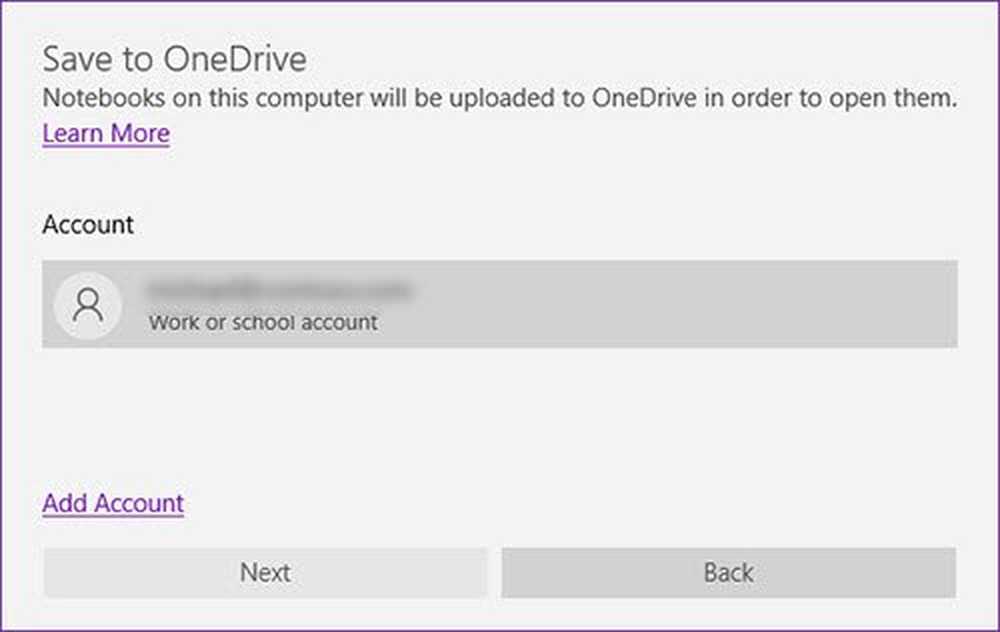
Als u niet via uw Office bent aangemeld bij uw OneDrive-account, klikt u op Aanmelden knop van het teken in een venster.
In de Voeg een service toe dialoogvenster dat verschijnt, geef uw e-mailadres op en klik op volgende.
Voer uw wachtwoord in op het aanmeldscherm en klik op Aanmelden.
Nadat u bent ingelogd op uw OneDrive-account, kunt u de naam van de notebook wijzigen in het naamvak als u dit wilt wijzigen. Een gebruiker kan de naam van de notebook wijzigen of de huidige naam behouden.
Klik nu Verplaats Notebook om de notebook naar uw OneDrive-account te verplaatsen,
Als u klaar bent, worden uw lokale OneNote-notitieblokken geüpload naar het OneDrive-account. Na de synchronisatie kunt u nog steeds de online notitieboeken gebruiken in OneNote 2016 en wordt alles wat u in de oude app bewerkt, gesynchroniseerd met de Windows 10-app.
Ik hoop dat dit helpt!